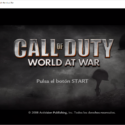Kodi Stream Live TV: Configurar canales TV en VIVO y Guia Programación
Hoy compartiremos con ustedes un tutorial sencillo para que puedas configurar canales de TV en VIVO para Kodi Stream Live TV. Inclusive, te explicaremos como añadir una guía de programación para esos canales de TV.
Y como bonificación, te damos una lista de canales para que compruebes que funciona.
Kodi Stream Live TV: Configurar canales TV en VIVO y Guia Programación
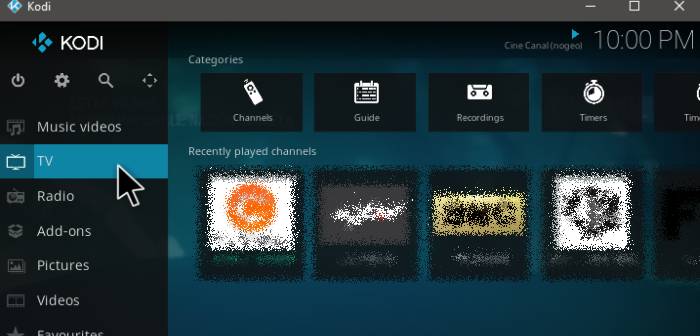
Es casi imposible que no hayas escuchado el nombre KODI… pero si éste tu caso, te explicaremos lo que es.
Kodi (antes XBMC) es un software reproductor de contenido multimedia; pero no es un reproductor cualquiera. Estamos hablando de un centro de entretenimiento, capaz de manejar tu librería de películas, series, música, fotos y demás contenido alojado en tu red local, o una red remota. Kodi también permite reproducir contenido online en vivo (Kodi Stream Live TV). Puedes instalar plugins (AddOns) con canales de TV en Vivo, estrenos de películas, los últimos episodios de tus series anime favoritas y más.
Por supuesto que si no estás familiarizado con la aplicación, la primera vez resulta algo complicado. Pero una vez le encuentras la lógica y aprendes el sistema de navegación, te vas haciendo experto.
En esta ocasión nos enfocaremos en el add-on de TV (canales de tv en vivo) y como añadir una guía de programación.
Este tutorial funciona tanto en Kodi para PC, como en Kodi para Android. En Kodi 17 (Krypton) o superior, hay algunos leves cambios, que explicaremos al final.
Añadir Cliente PVR y configurar lista de canales
- Abre la aplicación de Kodi
- Ve a la sección de Sistema-> Ajustes.
- Selecciona Add-Ons (Complementos).
- Ve a My Add-Ons.
- Luego selecciona Clientes PVR
-

- De esa lista, escoge PVR Simple IPTV Client, lo activas (Enable) y le das a Configurar.
-
- En la pestaña General aparecen varias opciones.
- En Ubicación selecciona: Remote Path (Internet Address)
- En M3U Play List URL vas a escribir la URL o enlace de la lista remota (para propósito de este tutorial, escribe: http://exabytetv.info/sgeo.m3u) *
- Regresa al menú principal de Kodi y ve a Sistema-> Ajustes-> TV
- En la sección de General marca la primera opción que dice: Activado.
- Debajo de Activado, casi al final hay una opción que dice Clear Data, selecciona Yes.
- Ya puedes salir del menú de Sistema
- Ahora en el menú principal de Kodi te va a aparecer una nueva opción que dice TV, entra a esa opción y te aparecerá la lista de canales que acabas de añadir.
Añadir guía de programación
- En el menú principal de Kodi, ve a la sección de Sistema-> Ajustes.
- Selecciona Add-Ons (Complementos).
- Ve a My Add-Ons.
- Luego selecciona Clientes PVR
- De esa lista, haz click derecho sobre PVR Simple IPTV Client, dale a Configurar (Settings).
- En la pantalla de configuración de PVR Simple IPTV Client, ve a la pestaña de EPG Settings.
- En la opcoón de ubicación selecciona: Remote Path y en XMLTV URL vas a escribir la URL en donde se encuentra la guía de programación en formato XML (en este ejemplo usaremos: http://exabytetv.info/guia.xml)
Cambios en Kodi 17 (Krypton)
La interfaz por defecto del nuevo Kodi 17+ puede confundirte un poco con respecto a este tutorial; pero no te preocupes. Te mostraremos las pantallas que han cambiado.
La opción de TV aparece en el menú, aun cuando no hayas activado el Cliente PVR.
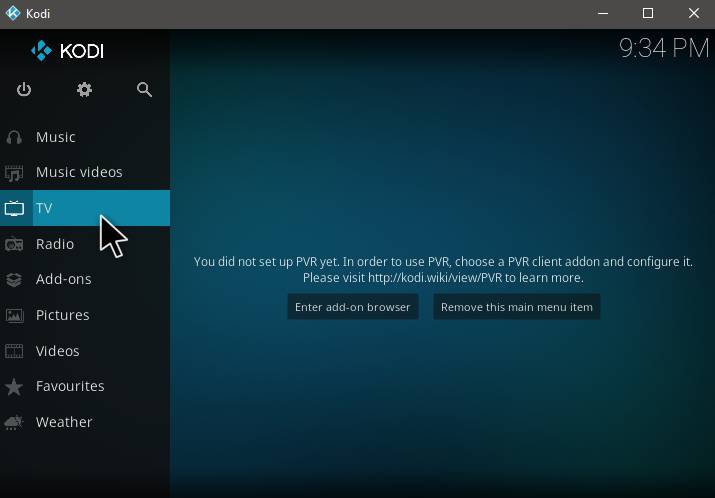
Los Add-Ons se pueden configurar desde esa misma pantalla, en el menú de la izquierda, en donde mismo aparece TV. El resto de la configuración es igual que lo antes explicado.
Ahora bien… en Kodi 17, la configuración de TV (Sistema-> Ajustes-> TV) ahora se localiza en forma distinta. Desde el menú principal arriba aparece una rueda de engranaje, debajo de la palabra Kodi (como se muestra en esta foto).
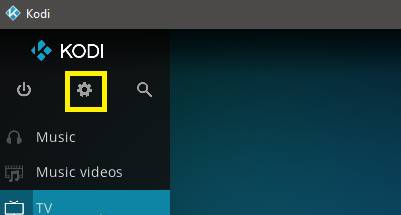
Le das a ese icono y en la próxima pantalla verás una opción que se llama PVR & Live TV Settings.
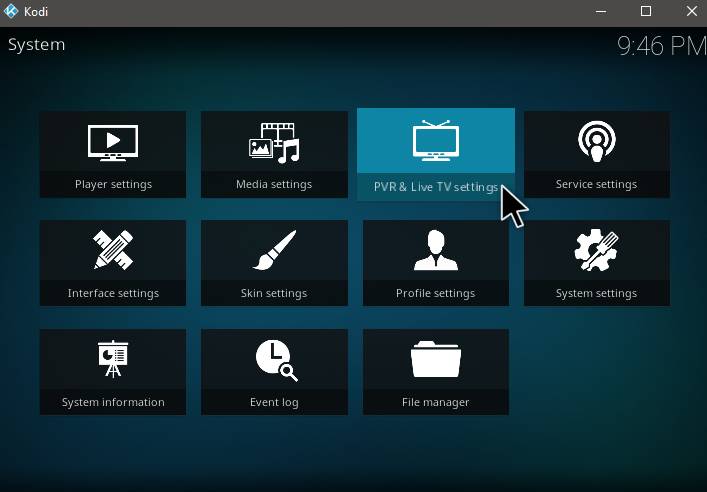
En este tutorial utilizamos la lista de canales que provee Exabyte TV. Ellos tienen otras listas, que puedes sustituir a tu preferencia. Visita el enlace oficial aquí.
NOTA: Los ‘streams’ de los canales pueden estar sujeto a incumplimiento con las leyes de derechos de autor de las cadenas de televisión; pero la responsabilidad recae en el broadcaster (la persona que transmite el contenido). Kodi Stream Live TV es un software legal, pero con la funcionalidad de que le puedes instalar cualquier tipo de software (add-ons) de terceros.
Contenidos